很多小伙伴在使用火狐浏览器时经常会选择对浏览器进行各种个性化设置,例如更换浏览器的新标签页,安装自己喜欢的标签页扩展。有的小伙伴在完成新标签页扩展的安装后可能会遇到标签页插件无法使用的情况,这时我们只需要进入扩展管理页面,然后将标签页扩展的开关按钮打开,接着进入主页设置页面,然后将新标签页和主页的设置都更改为自己需要的标签页选项即可。有的小伙伴可能不清楚具体的操作方法,接下来小编就来和大家分享一下火狐浏览器添加的标签页插件无法使用的解决方法。
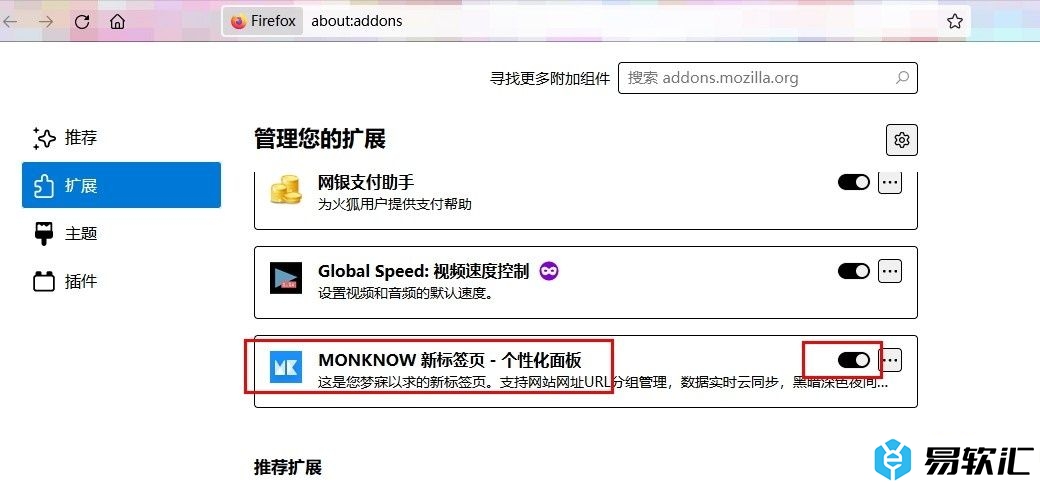
方法步骤
1、第一步,我们在电脑中先点击打开火狐浏览器,然后在浏览器的工具栏中找到“扩展”图标,点击打开该图标
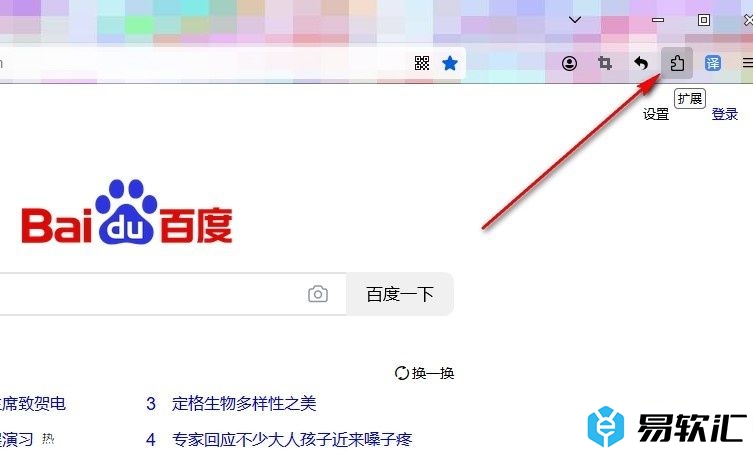
2、第二步,在“扩展”图标的下拉列表中,我们找到“管理扩展”选项,点击打开该选项
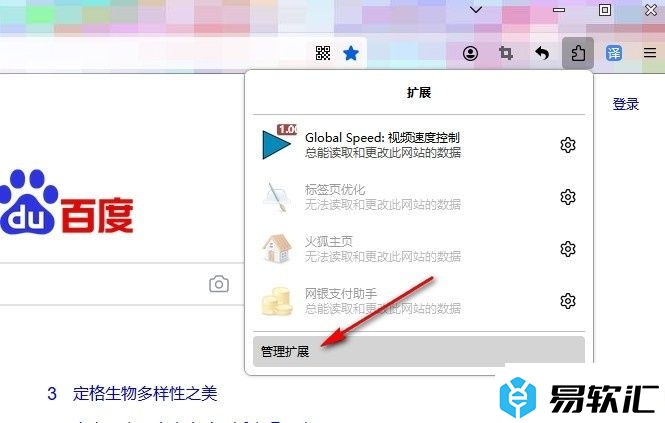
3、第三步,进入扩展管理页面之后,我们再在该页面中找到自己安装好的标签页扩展,然后打开该扩展右侧的开关按钮
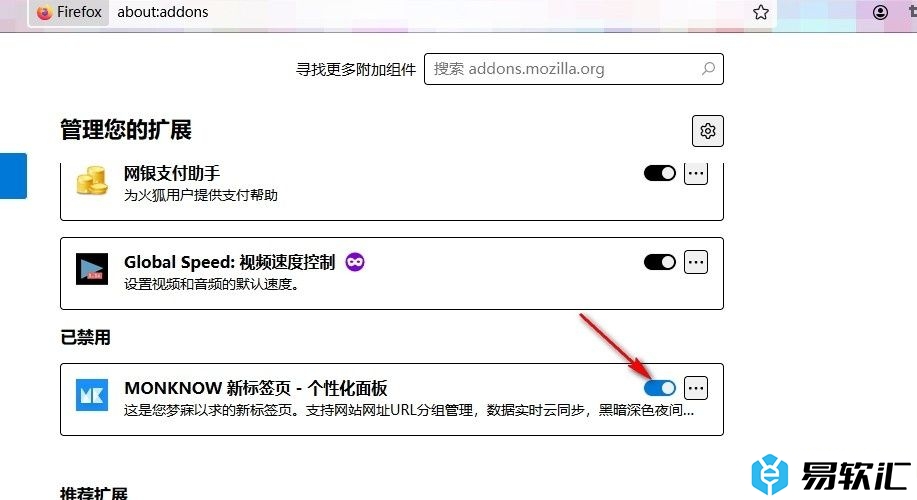
4、第四步,接着我们点击打开火狐浏览器中的“三”图标,再在菜单列表中打开“设置”选项
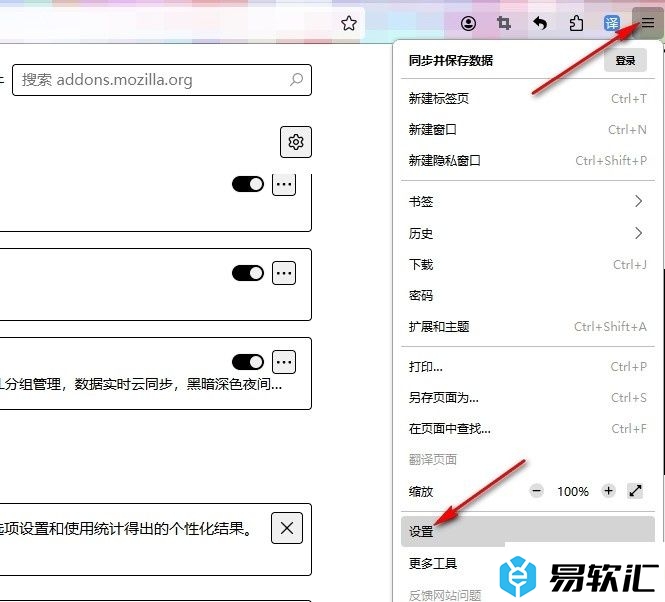
5、第五步,进入火狐浏览器的设置页面之后,我们打开“主页”选项,然后在右侧页面中将“新标签页”和“主页和新窗口”都设置为自己新安装的标签页扩展即可
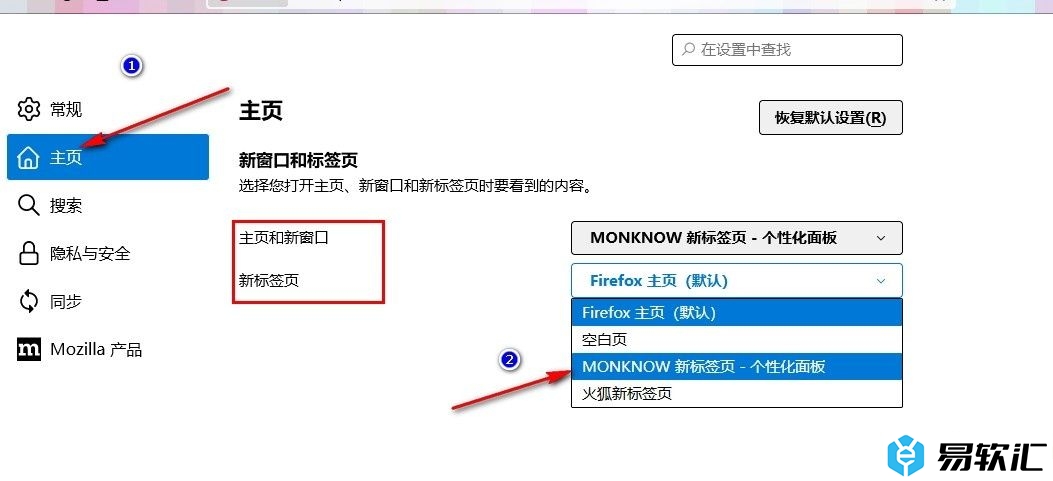
以上就是小编整理总结出的关于火狐浏览器添加的标签页插件无法使用的解决方法,我们先进入火狐浏览器的扩展管理页面,然后将标签页扩展的开关按钮打开,接着进入主页设置页面,然后将新标签页和主页都设置为自己需要的标签页扩展选项即可,感兴趣的小伙伴快去试试吧。






